Урок 39 Лесен 3D ефект във Photoshop
Здравей отново. Днес искам да разгледам един интересен и доста популярен 3D ефект, който добавя динамика към фотографията. Но тогава ще видите всичко сами. Сигурен съм, че хората, които обичат необичайни видове обработка, ще го оценят.
Е, готови ли сте? Отворете Photoshop и направете снимка. Например, направих черно-бяла снимка на момиче. И ви съветвам да вземете ч/б, защото този ефект изглежда възможно най-интересен.
Нека не отлагаме и да започнем веднага. Урокът е лесен, дори много лесен, така че ще ви отнеме само 5 минути.
Етап 1.Отворихме снимката, сега правим копие на нашия фон с помощта на Ctrl+J. И за удобство ви съветвам да го преименувате на "Червен"(два пъти с левия бутон на мишката върху името). И също скриване на фона. В крайна сметка трябва да изглежда така:
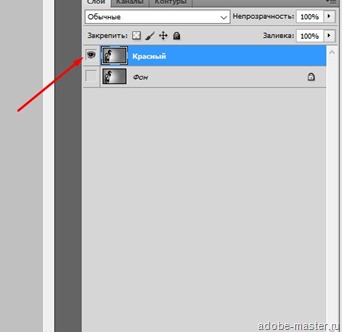
Стъпка 2.Да преминем към редактирането на слоя "Червен".Това може да стане по два начина:
- Щракнете с левия бутон два пъти върху слоя (не по име, а по слой!).
- Или така - .
И оставете отметка само включена “R” (червено).
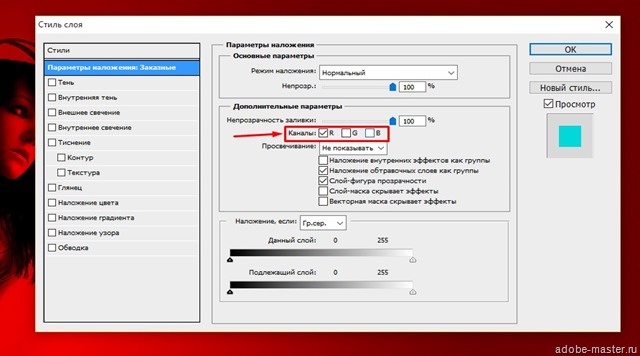
Стъпка 3.Отново създайте копие и му дайте име "Син"и скрийте слоя "Червен".Отидете в настройките и оставете само „G“ (зелен)И “B” (синьо).
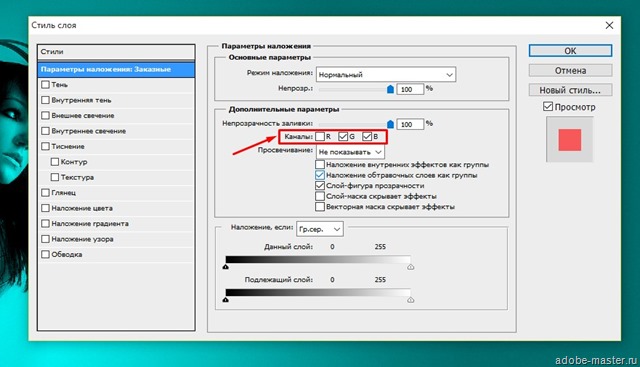
Също така правим видими два слоя "Син" И "Червен".
Стъпка 4.А сега финалът и най-интересната част. Скоба Ctrlи щракнете с левия бутон върху миниатюрата на слоя и сега използвайте инструмента "Движещ се."
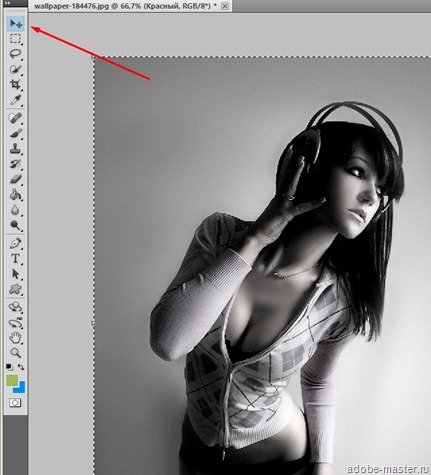
И стрели преместете слоя надясно. Не е много, за да получите приблизително крайния резултат (вижте по-долу). Ето го по ваш вкус.
Правим същото и със слоя "Син", просто го преместете наляво.
И правим оригиналния фон видим. Това е необходимо, за да се отървете от цветните ръбове.




















